Taula de continguts
Si necessiteu executar una aplicació de Windows, és probable que hàgiu de baixar i obrir fitxers exe, que són incompatibles amb Mac. Aleshores, com podeu obrir fitxers exe al vostre Mac?
Em dic Tyler i sóc un tècnic de Mac amb més de 10 anys d'experiència. He vist i solucionat molts problemes als Mac. La part més gratificant d'aquesta feina és ajudar els usuaris de Mac a solucionar els seus problemes i treure el màxim profit dels seus ordinadors.
A l'article d'avui, us mostraré què són els fitxers exe i algunes maneres en què podeu obrir-los al vostre Mac.
Comencem!
Apunts clau
- Si voleu executar una aplicació de Windows al Mac , és probable que hàgiu d'executar un fitxer exe o " executable ".
- Hi ha algunes maneres d'obrir fitxers exe, des de Windows d'arrencada dual fins a utilitzar una màquina virtual, o utilitzant un programa de compatibilitat.
- Boot Camp és ideal per als usuaris que se senten còmodes instal·lant Windows en una partició secundària del seu disc dur.
- Parallels Desktop us permet instal·lar Windows en una màquina virtual.
- Wine és una capa de compatibilitat enfocada a permetre executar aplicacions de Windows, inclosos fitxers exe.
Què Són fitxers .exe
Abreviatura de fitxers "executables", els fitxers exe són l'extensió estàndard que utilitzen les aplicacions de Windows . En termes generals, un fitxer executable és qualsevol fitxer que es pugui executar com a programa,semblant als fitxers Aplicacions als Mac.
Com que els fitxers .exe no són compatibles de manera nativa amb els Mac, heu de seguir alguns passos addicionals per obrir-los. Si teniu un programari de Windows que voleu instal·lar al vostre Mac, haureu de seguir un procés específic per executar el vostre fitxer executable .
Així, com fer-ho obrir un fitxer exe al Mac?
Mètode 1: utilitzar Boot Camp
La manera més senzilla d'obrir un fitxer exe és utilitzar un programa com Boot Camp . Tot i que els Mac i els PC solien ser enemics rivals, han col·laborat eficaçment per oferir-vos un programa que executa programari de Microsoft en un Mac.

Boot Camp funciona creant una partició separada al disc dur per instal·lar Windows. D'aquesta manera, podeu arrencar dualment cada sistema operatiu. Tot i que la configuració pot ser una mica tècnica, un cop hàgiu instal·lat Windows a Boot Camp, podeu executar tots els vostres fitxers exe.
Per començar amb Boot Camp, feu els passos següents:
- Baixeu una imatge de disc de Windows des del lloc web oficial.
- Obre Boot Camp Assistant i seguiu les instruccions a la pantalla.
- Crea. una partició per a Windows un cop es reiniciï el Mac.
- Munteu la vostra imatge de disc per instal·lar Windows a la nova partició.
- Reinicieu la vostra ordinador . Si tot ha anat en conseqüència, hauríeu de poder seleccionar el camí d'arrencada mantenint premuda la tecla d'opció i seleccionant Windows .
Mètode 2: utilitzar Parallels Desktop
Un altre mètode per obrir fitxers exe a Mac és utilitzar Parallels Escriptori . En lloc d'arrencar dualment amb Boot Camp, Parallels funciona com una màquina virtual. D'aquesta manera, podeu instal·lar Windows i obrir els fitxers exe al vostre Mac.

El que fa que Parallels sigui especialment útil és que podeu carregar-lo a Windows sense reiniciar el vostre Mac. A més, podeu compartir serveis entre Mac i Windows, com ara la vostra impressora, fitxers i dispositius USB.
Afortunadament, Parallels és un programa sòlid amb suport fiable. L'únic inconvenient és que el programari no és gratuït, tot i que té un període de prova. Podeu llegir la nostra ressenya completa per obtenir més informació.
Per utilitzar Parallels Desktop, seguiu els passos següents:
- Descarregueu l' instal·lador de Parallels Desktop del lloc web oficial .
- Obre el fitxer DMG per muntar-lo al Finder i, a continuació, instal·la l'aplicació .
- Fes clic a Accepta quan aparegui el programari. Apareixerà l'Acord de llicència.
- Introduïu el vostre nom d'usuari i contrasenya quan se us demani.
- Voila ! Heu instal·lat Parallels correctament.
Mètode 3: feu servir Wine
Un altre mètode per executar fitxers exe al vostre Mac és utilitzar Wine . A diferència dels suggeriments anteriors, que executen el sistema operatiu Windows en la seva totalitat, Wine és simplement una capa de compatibilitat que us permet integrarAplicacions de Windows al vostre Mac.
Tot i que el Wine no és perfecte i algunes aplicacions es bloquejaran o no s'executaran, segueix sent una opció per a alguns usuaris. El vi requereix un procés de configuració més tècnic, per la qual cosa s'ha de reservar per a usuaris avançats.
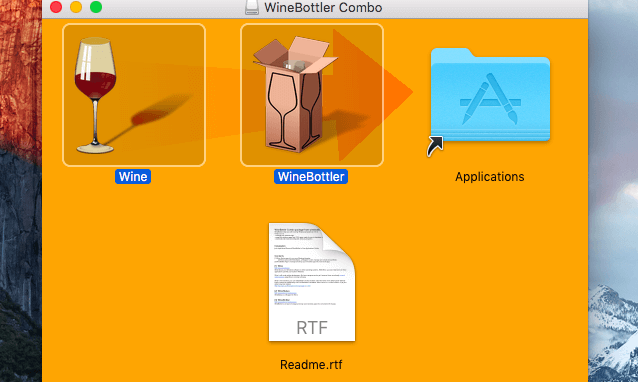
Per començar amb Wine, heu de baixar una aplicació com WineBottler , que crea paquets d'aplicacions per a Mac per a programes de Windows. Des d'aquí, podeu triar entre aplicacions preconfigurades o utilitzar els vostres propis fitxers.

Un cop instal·lat el programa, obrir els fitxers exe és fàcil. Si voleu obrir els vostres propis fitxers exe, només podeu fer clic amb el botó dret sobre el fitxer i seleccionar Obre amb . A partir d'aquí, hauríeu de veure Wine a la llista de programes suggerits.
Pensaments finals
A hores d'ara, hauríeu de tenir algunes idees sobre com obrir un fitxer exe al Mac. Si necessiteu executar una aplicació de Windows al vostre Mac, teniu algunes opcions, que van des de principiants fins a avançats.
Podeu triar entre una aplicació com Boot Camp per carregar Windows o una màquina virtual com Parallels Desktop . Per contra, podeu utilitzar una aplicació com Wine per obrir els vostres fitxers exe. Cada mètode té els seus pros i contres i n'hauràs de trobar un que s'adapti a la teva situació.

